Excel VBA:行の高さを変更する/取得する|RowHeightプロパティの使い方
RowHeightプロパティを使い、行の高さを変更するVBAと取得するVBAを掲載しています。
Homeに戻る > Excel セルのTipsへ
|
Excel VBAで行の高さを変更・取得するには、RowHeightプロパティを使用します。 ここではループを使い1行ずつ、行の高さを設定します、その後高さを取得し、その行のセルに表示します。 関連する「センチをポイントに変換しセルの高さを設定」も掲載していますので、参考にしてください。 |
■行の高さ設定と、高さを取得するVBAの実行手順
1行目から30行目まで、順に高さを変更していきます。
- Forループを開始します。
- RowHeightで行の高さを変更します。
- RowHeightで変更した高さを取得します。
- 取得した高さをセルに記入します。
- ループを繰り返します。
実行Excelシート画面
「行の高さを変更する」ボタンで実行します。
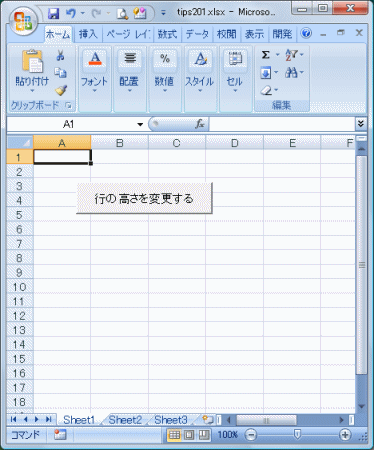
■実行結果
1行目から順に高さが大きくなっています。
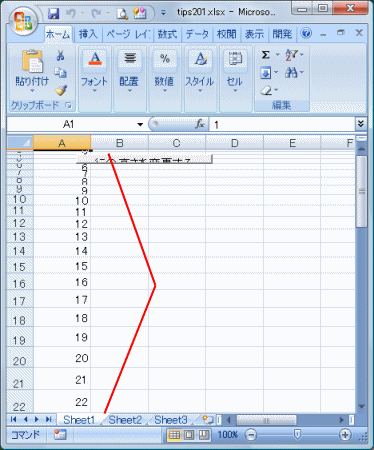
Excel VBA実行コード
Sub ボタン1_Click()
Dim i As Long
Dim ln As Long
For i = 1 To 30
'行の高さを変更
Cells(i, 1).RowHeight = i
'行の高さを取得
ln = Cells(i, 1).RowHeight
'セルに書く
Cells(i, 1) = ln
Next
End Sub
Homeに戻る > Excel セルのTipsへ
■■■
このサイトの内容を利用して発生した、いかなる問題にも一切責任は負いませんのでご了承下さい
■■■
当ホームページに掲載されているあらゆる内容の無許可転載・転用を禁止します
Copyright (c) Excel-Excel ! All rights reserved